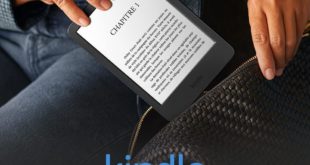Excel est l’un des programmes de package Microsoft Office les plus connus au monde, avec le traitement de texte Word et le créateur de présentations PowerPoint. Bien qu’il existe actuellement de nouveaux logiciels de comptabilité et de gestion des données d’entreprise, cette feuille de calcul est depuis de nombreuses années la ressource la plus efficace dont disposent les administrateurs. En fait, c’est encore aujourd’hui le programme choisi par de nombreuses institutions pour organiser leurs informations et les stocker dans un document propre, ordonné et facile à utiliser. De plus, les mises à jour constantes du paquet bureautique ont apporté de nouvelles possibilités à Excel et en ont fait l’un des tableurs les plus puissants au monde.
Bien que la plupart des utilisateurs de l’ère numérique connaissent les principales fonctions d’Excel, ses capacités sont beaucoup plus élevées et il dispose d’outils très efficaces qui peuvent faciliter le travail. Dans cet article, nous voulons parler de 3 fonctions inconnues de nombreux utilisateurs et nous sommes sûrs qu’ils aideront à tirer le meilleur parti de ce programme très utile.
Scinder les fenêtres
L’accumulation de données dans les feuilles Excel génère des documents longs et longs dans lesquels il est difficile de trouver des informations pour les comparer, les consulter ou les comparer. Surtout lors d’une révision, il est inconfortable de déplacer constamment la feuille vers le haut et vers le bas pour vérifier les données qui sont éloignées les unes des autres. Pour éviter ces sauts sur le document, Excel a la possibilité de diviser le document en quatre fenêtres. Chacune d’elles correspond à une section du document et nous pouvons les réserver pour visualiser un groupe de données spécifique individuellement.
Pour exécuter cette fonction, nous devons nous diriger vers “Vue” dans la barre des tâches et cliquer sur l’option “Diviser”. La disposition visuelle du fichier changera automatiquement.
Mise en forme conditionnelle
Lorsque nous voulons distinguer les données d’une ligne pour les identifier clairement, nous n’avons pas seulement la possibilité d’effectuer un tableau et de séparer les cellules. L’option la plus rapide est d’appliquer la mise en forme conditionnelle. Cette fonction attribue une couleur particulière à chaque donnée de la ligne et la différencie des autres. Nous pouvons choisir un format aléatoire, ascendant ou descendant. En fait, c’est l’outil qui est utilisé pour créer les tables graduées dans lesquelles la tonalité varie en fonction de l’avance ou de la descente des données.
Collage spécial
La commande copier-coller est l’une des plus utilisées dans les programmes Microsoft Office. La vérité est qu’ils facilitent beaucoup la tâche, mais dans Excel, nous devons être prudents, car une même cellule peut contenir du texte, des formules, des valeurs, des commentaires… Tous ces éléments seront copiés et transférés dans la cellule de destination. Mais si nous ne voulons copier qu’un seul de ces éléments, la fonction “Collage spécial” est notre solution. Pour l’utiliser, nous devons sélectionner les données, les copier et, lors de la copie, sélectionner la fonction et les valeurs que nous voulons conserver dans la fenêtre qui sera déployée.
Et si on perd un document non enregistré?
Les programmes peuvent éventuellement afficher des erreurs qui empêchent un document d’être enregistré correctement. Il peut également y avoir une panne d’alimentation ou une négligence humaine. Dans tous les cas, le fichier est perdu et les informations avec elle. Cependant, il existe des méthodes efficaces pour récupérer le fichier Excel.
La première option est l’auto-enregistrement, une fonction Excel incluse qui enregistre automatiquement la progression dans notre projet de temps en temps. Si nous nous trouvons dans la situation ci-dessus, l’ouverture du programme nous donnera l’option d’ouvrir la version précédente et de récupérer le document normalement. Si, dans un autre scénario, le fichier a été endommagé, alors la meilleure option est de restaurer la version précédente. Pour eux, cliquez avec le bouton droit sur le fichier et sélectionnez “Restaurer la version précédente”. Dans une fenêtre, nous trouvons les versions disponibles, mais nous devons sélectionner la date la plus récente, car elle contient les informations les plus récentes.
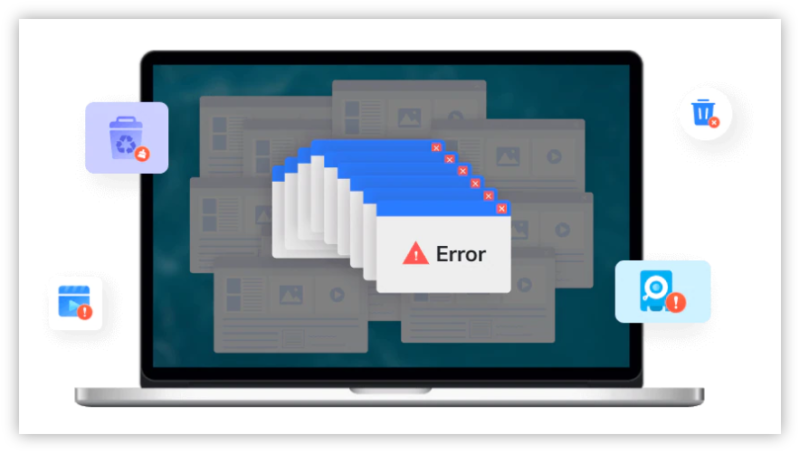
Bien sûr, nous devrions également vérifier la corbeille pour restaurer le fichier et la sauvegarde, ce qui nous permet de récupérer les fichiers enregistrés à la date de la dernière copie.
Et si rien de tout cela ne fonctionne, alors c’est au tour de Wondershare Recoverit.
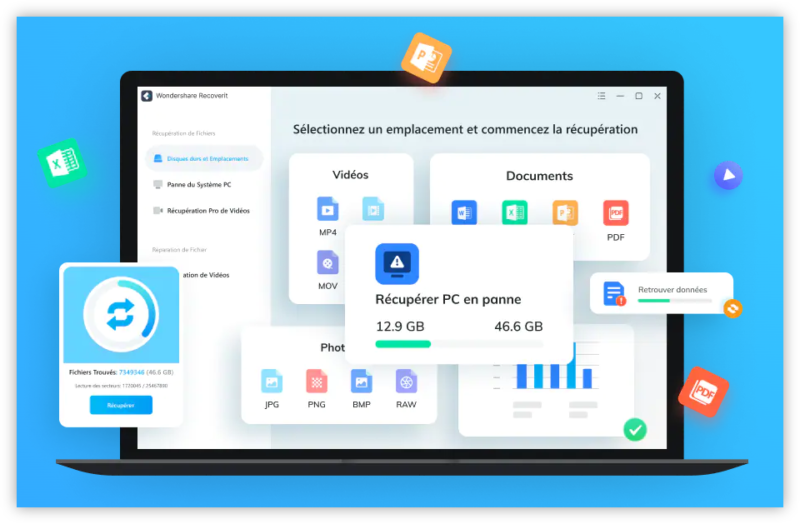
Qu’est-ce que Recoverit?
Ce produit est un logiciel de récupération de données professionnel qui nous permet de récupérer les fichiers que nous ne trouvons pas avec les méthodes de restauration communes. Leur mission est de révéler à nouveau ces fichiers que nous ne pouvons pas utiliser parce qu’ils sont cachés, pas supprimés. Son taux de recouvrement est supérieur à 95 % et ses scénarios couvrent plus de 100 contextes. Récupération de données à partir du disque dur, USB, mémoire interne, carte SD, SSD, mobiles, lecteurs de musique, appareils photo et vidéo, consoles… Tous les périphériques de stockage sont des endroits où Wondershare Recoverit peut démontrer son potentiel en tant que récupérateur de données professionnel.
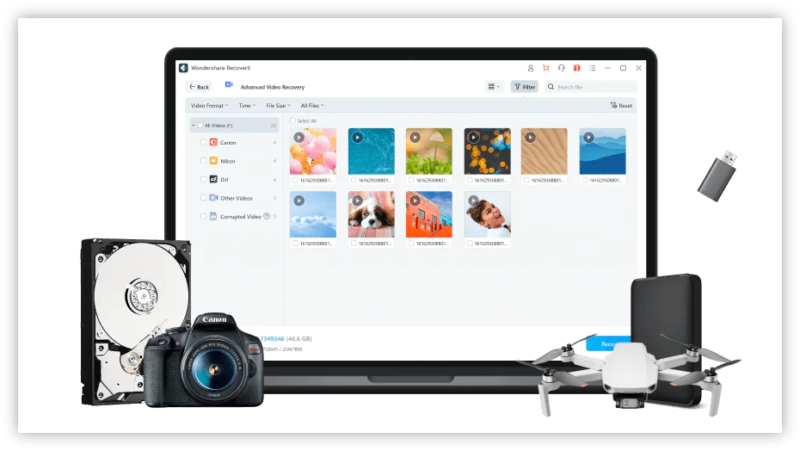
Il est actuellement disponible pour Windows et MAC et compte déjà plus de 5 millions d’utilisateurs qui comptent aveuglément sur les possibilités de Recoverit. Sans aucun doute, le logiciel parfait pour garder les documents de nos appareils en sécurité.
 L'info gratuite en Live Continu 7/7
L'info gratuite en Live Continu 7/7